使用过橙光游戏制作工具的小伙伴应该都知道,在制作自己的文字互动游戏作品时,有很多的剧情内容除了需要用到精美的背景,以及恰当的音乐音效之外,还需要一些特殊的特效素材来配合,才能起到很好的视觉效果。那么,在橙光游戏制作工具上,特效素材该在哪里下载呢?具体又有哪些种类的特效素材可以使用呢?
橙光游戏制作工具特效素材怎么下载
想要下载使用橙光游戏制作工具特效素材的朋友,在打开橙光游戏制作工具之后,首先需要登录自己的账号,并打开一个作品。进入作品编辑页面之后,点击页面上方的“素材库”字样。
在弹出的官方素材库页面,选择“特效”一栏,在左侧按照特效背景分类来查找特效素材。找到想要使用的特效并选中之后,点击右侧的特效选项。
跳转到新窗口后,就能预览特效画面和效果,在窗口下方选择好特效分辨率之后,点击“下载”键就能开始下载了。
橙光游戏制作工具特效素材介绍
1.橙光游戏制作工具特效素材种类
在橙光游戏制作工具上,特效主要分为背景和转场两大类,其中背景类特效中有固定背景:一些背景不能更换的动态画面。可替换背景:多是边框类的特效,可以自由添加背景图片。立绘特效:用于人物和食物的特效,以光束或粒子效果为主。
而转场类的特效,也有可替换背景特效和转场叠加效果两种,在形式上差不多,用户可以根据作品性质进行选择。
2.橙光游戏制作工具特效下载后保存在哪里
下载好想要使用的特效素材之后,点击页面右上角的“下载管理器”字样,在弹出的管理器界面中,任意选中一个文件,点击右侧的“打开文件夹”,就能跳转到已下载特效的保存位置了。
小编推荐:
 天极下载
天极下载



































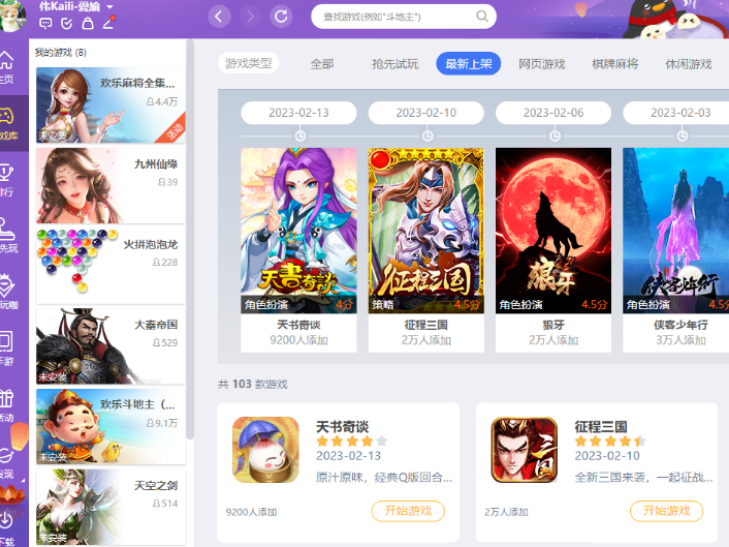
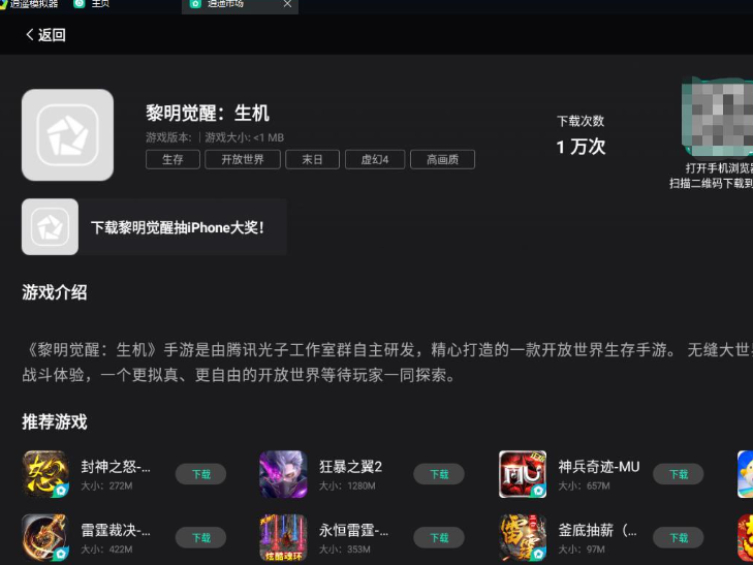

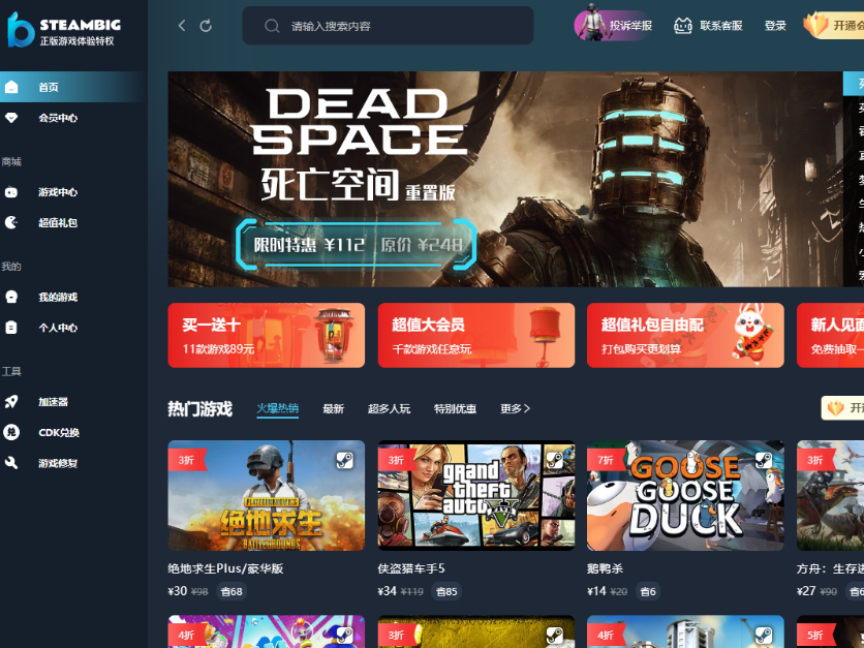
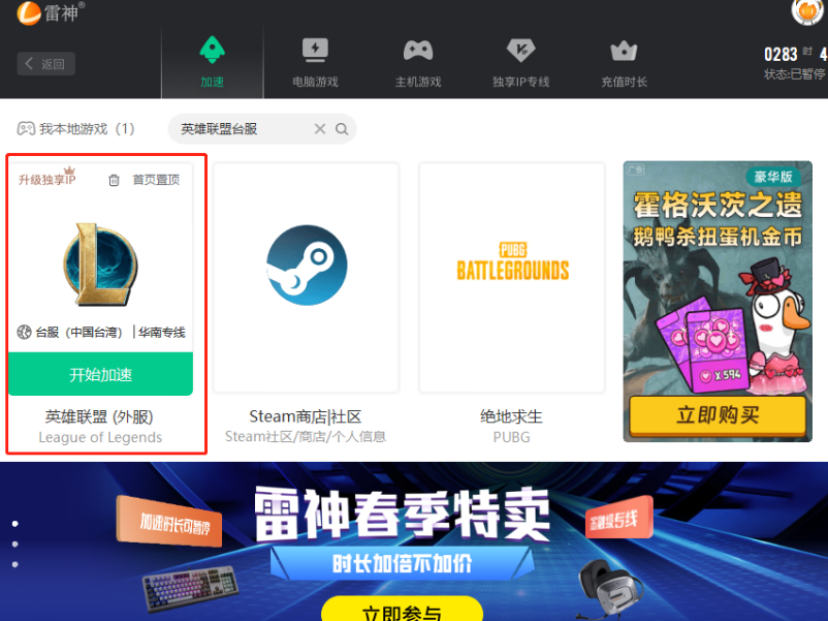

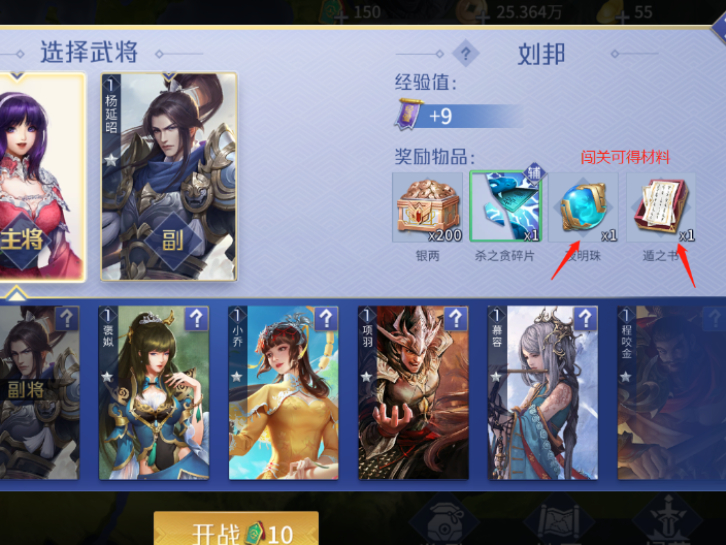
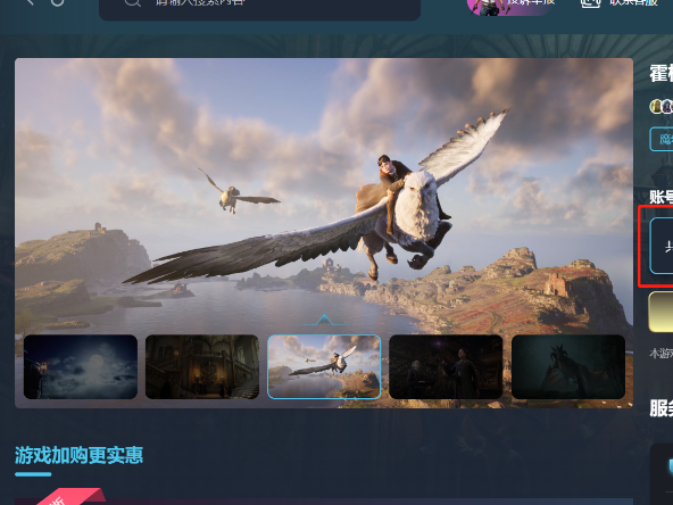



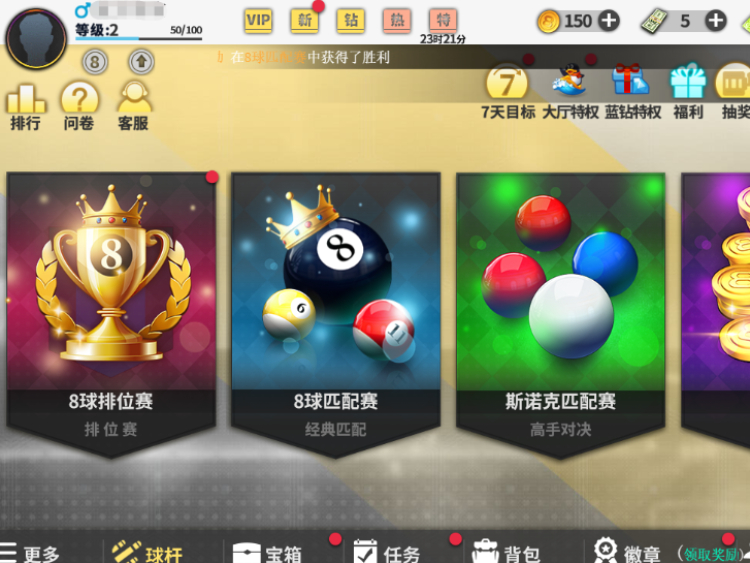

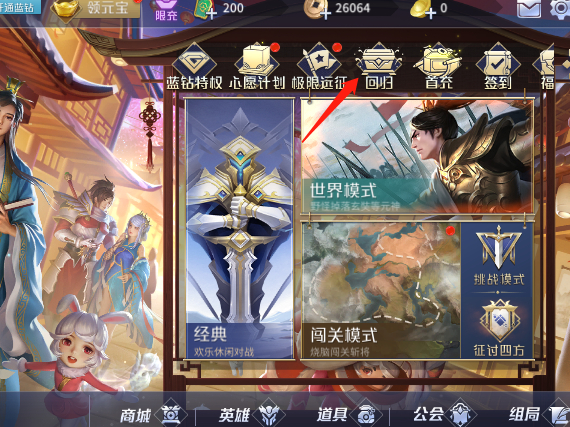

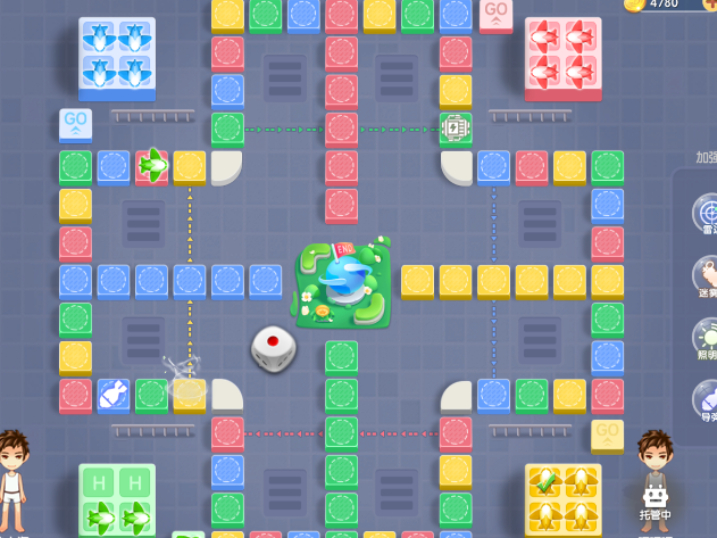
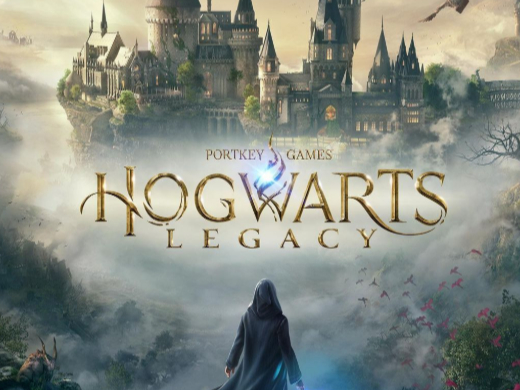























 微信电脑版
微信电脑版
 腾讯电脑管家
腾讯电脑管家
 火绒安全软件
火绒安全软件
 向日葵远程控制软件
向日葵远程控制软件
 魔兽大脚插件(bigfoot)
魔兽大脚插件(bigfoot)
 自然人电子税务局(扣缴端)
自然人电子税务局(扣缴端)
 桌面百度
桌面百度
 CF活动助手
CF活动助手

